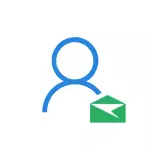
Бул колдонмодо, электрондук почта дарегин кантип өзгөртүү керек (кирүү), эгерде мындай муктаждык пайда болсо, Сиз өзгөргөндө: "Эски" дарегине кире тургандыгыңыз керек (эгер эки фактордун аныктыгын текшерүү иштетилген болсо, анда SMS коддорун өзгөртүү мүмкүнчүлүгү), эгерде электрондук почтаны өзгөртүү үчүн SMS коддорун же өтүнмөнү алуу мүмкүнчүлүгү. Ошондой эле пайдалуу болушу мүмкүн: Microsoft Windows 10 каттоо эсебин кантип жок кылуу керек.
Эгерде сиз тастыктоо куралдарына кире албасаңыз, анда аны калыбына келтирүү мүмкүн эмес болсо, анда жаңы каттоо эсебин түзүү (аны ОС инструменттерге кантип жасоого болот - Windows 10 колдонуучуун кантип түзүү керек).
Microsoft каттоо жазуусундагы негизги электрондук почта дарегин өзгөртүү
Логин өзгөртүү үчүн талап кылынган бардык аракеттер өтө жөнөкөй, эгерде сиз калыбына келтирүүдөн талап кылынган нерселердин баарына жетүүнү жоготкон жоксуз.
- Microsoft каттоо жазууңузга браузердеги браузерде барып, сайтта (же жөн гана Microsoft веб-сайтында, андан кийин жогоруда айтылган каттоо эсебиңиздин аталышын чыкылдатыңыз жана "Эсеп Эсебин көрүү" тандаңыз.

- Менюда "Чоо-жайын" тандаңыз, андан кийин "Microsoft каттоо жазуусун көзөмөлдөө" баскычын чыкылдатыңыз.

- Кийинки кадамда, сизден кирүүнү жөндөөлөргө жараша бир жол менен же башка жол менен тастыктоону сурансаңыз болот: Электрондук почта билдирүүсүн электрондук почта аркылуу, SMS же коду үчүн колдонмо.
- MicrosoftMich-де киргизилген чектөө баракчасында "Эсеп ченеми" бөлүмүндө (электрондук почта дарегин кошуу »баскычын чыкылдатыңыз.

- Жаңы бир (Outlook.com сайтында) же учурдагы электрондук почта дарегиңизди кошуңуз.

- Кошулгандан кийин, жаңы электрондук почта дареги жөнөтүлө турган ырастоо катты жөнөтүлөт, ал электрондук почта сизге таандык экендигин ырастоо үчүн шилтемени чыкылдатып жиберет.
- Microsoft Кызматындагы киргизүү бетиндеги электрондук почта дарегин ырастоо менен, жаңы дарекке каршы "Негизги түзүңүз" баскычын чыкылдатыңыз. Андан кийин, анын алдында маалымат "негизги псевдоним" деп эсептейт.

Аяктоо - ушул жөнөкөй кадамдарды жасагандан кийин, сиз Компания жана программаларга таандык болгон компанияга Microsoft каттоо жазууңузга кирүү үчүн жаңы электрондук почта билдирүүсүн колдоно аласыз.
Эгер сиз кааласаңыз, анда сиз ошондой эле мурунку даректи кирүүнү башкаруу баракчасынын ошол эле баракчасынан жок кылсаңыз болот.
